Maison >Tutoriel système >Série Windows >Étapes pour ajouter un mémo au bureau Win10
Étapes pour ajouter un mémo au bureau Win10
- WBOYWBOYWBOYWBOYWBOYWBOYWBOYWBOYWBOYWBOYWBOYWBOYWBavant
- 2024-03-28 11:31:051146parcourir
L'éditeur PHP Yuzi vous montrera les étapes pour ajouter un mémo sur le bureau Win10. Le système d'exploitation Win10 fournit une fonction de mémo pratique qui peut aider les utilisateurs à enregistrer des sujets et des projets importants. En quelques étapes simples, vous pouvez rapidement ajouter des mémos sur votre bureau, gérer efficacement vos affaires personnelles et améliorer l'efficacité de votre travail. Jetons ensuite un coup d’œil à la méthode de fonctionnement détaillée !
1. Cliquez sur le menu Démarrer et cliquez sur l'icône des paramètres pour accéder à l'interface des paramètres. Comme le montre l'image :
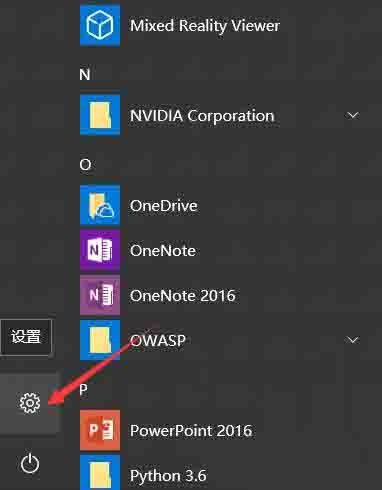
2. Sélectionnez la section personnalisée. Comme le montre l'image :
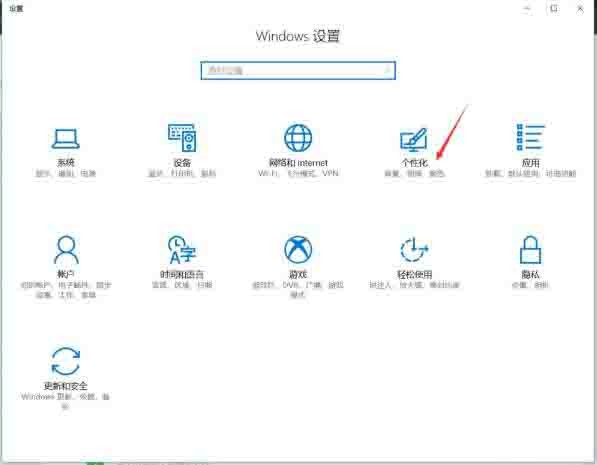
3. Sélectionnez l'onglet de la barre des tâches à gauche et cliquez à droite pour activer ou désactiver l'icône du système. Comme le montre l'image :
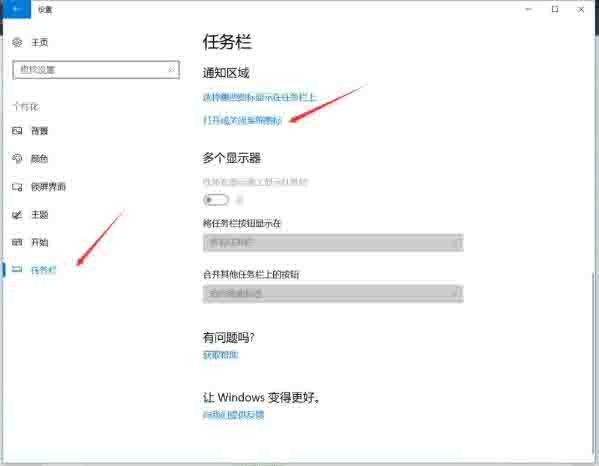
4. Recherchez l'espace de travail Windows Lnk et ouvrez-le. Comme le montre l'image :
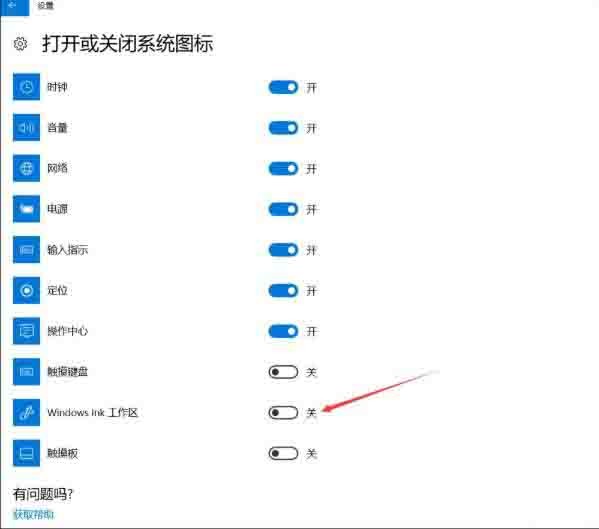
5. À ce moment, un espace de travail Windows Lnk apparaîtra sur la barre des tâches dans le coin inférieur droit. Comme le montre l'image :

6. Cliquez sur l'icône de l'espace de travail Windows Lnk dans la barre des tâches dans le coin inférieur droit pour voir la note. Comme le montre l'image :

7. Cliquez sur la note pour ajouter le mémo souhaité sur le bureau. Comme le montre l'image :
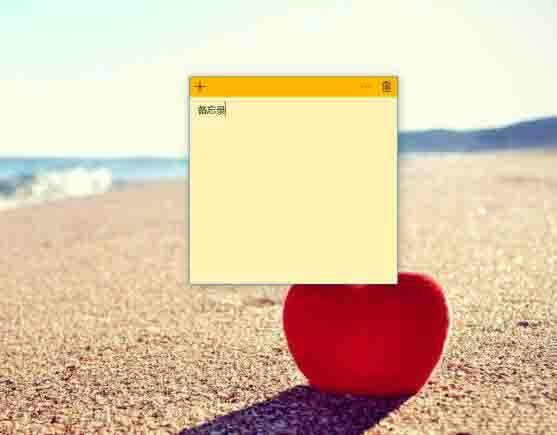
8. Cliquez sur les trois points dans le coin supérieur droit de la note pour changer la couleur d'arrière-plan de la note. Comme le montre l'image :
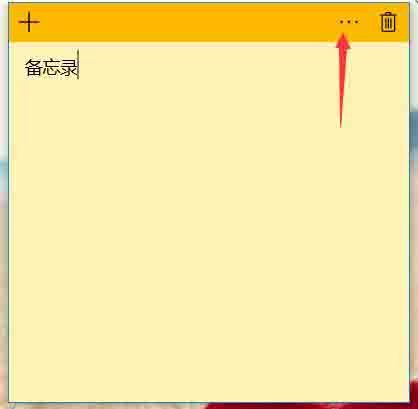
Ce qui précède est le contenu détaillé de. pour plus d'informations, suivez d'autres articles connexes sur le site Web de PHP en chinois!
Articles Liés
Voir plus- Comment supprimer les petites flèches sur le bureau de l'ordinateur
- Que dois-je faire si les fichiers du bureau disparaissent après le déplacement du lecteur C vers le lecteur D ?
- Dans quel dossier se trouvent les fichiers du bureau sur le lecteur C ?
- Que faire si l'éditeur de stratégie de groupe local Win10 est introuvable
- Que dois-je faire si la zone de sélection de mots de la méthode de saisie Win10 est manquante ?

